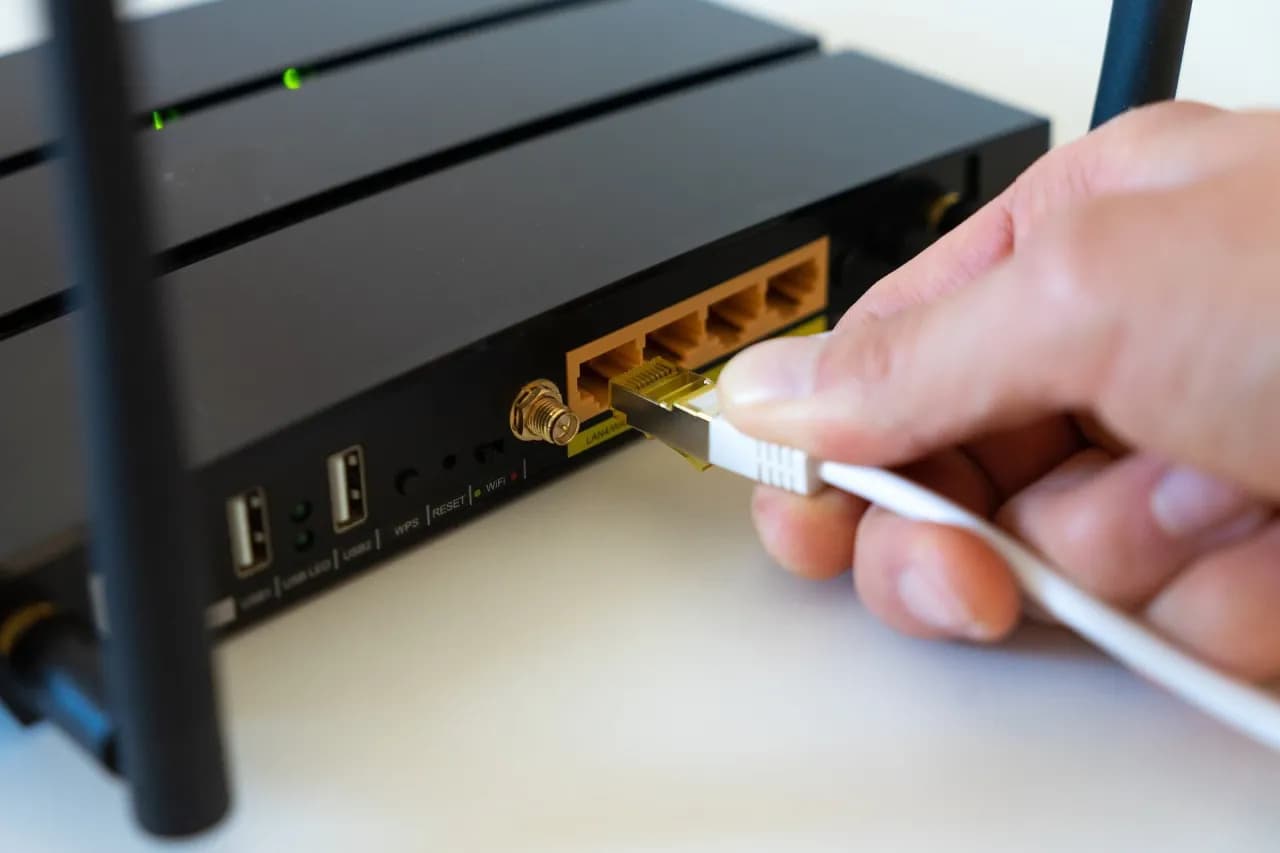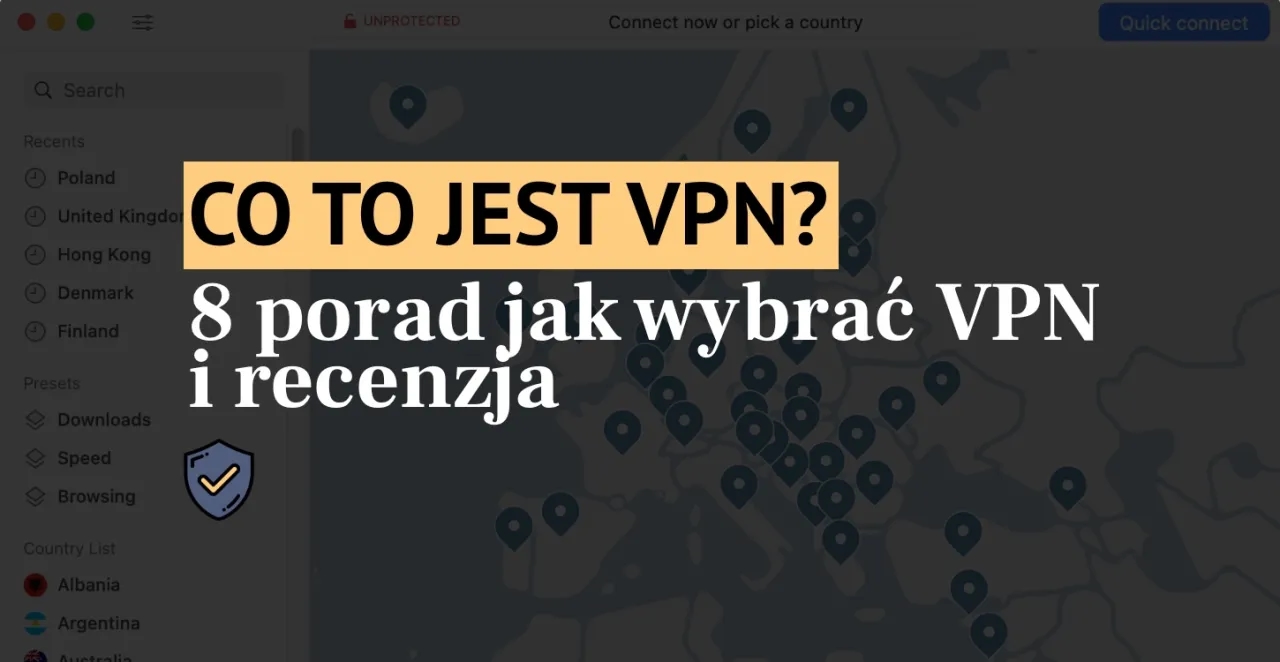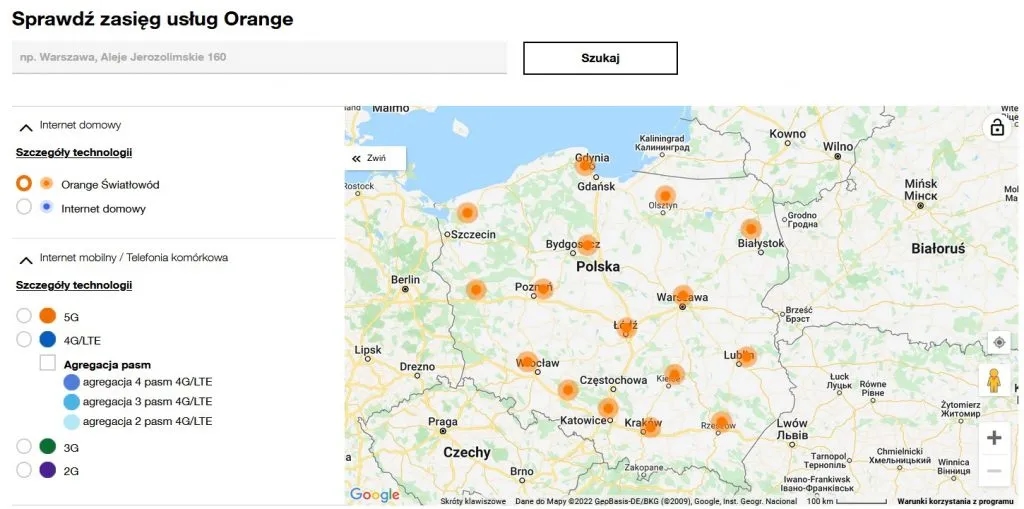Włączenie Wi-Fi w komputerze stacjonarnym może wydawać się skomplikowane, ale w rzeczywistości jest to proces, który można wykonać w kilku prostych krokach. Najpierw należy sprawdzić, czy komputer ma wbudowaną kartę Wi-Fi. Wiele nowoczesnych modeli jest wyposażonych w tę funkcję, co umożliwia łatwe połączenie z siecią bezprzewodową. Jeśli komputer nie posiada takiej karty, istnieją różne metody, aby dodać Wi-Fi, takie jak zewnętrzny adapter USB lub karta rozszerzeń PCI/PCIe.
W artykule przedstawimy nie tylko, jak sprawdzić dostępność Wi-Fi w komputerze, ale także jak skonfigurować połączenie, korzystając z różnych opcji. Dodatkowo, omówimy typowe problemy, które mogą wystąpić podczas łączenia z siecią, oraz jak je rozwiązać, aby zapewnić stabilne i szybkie połączenie.Kluczowe wnioski:
- Aby włączyć Wi-Fi, najpierw sprawdź, czy komputer ma wbudowaną kartę Wi-Fi.
- Jeśli karta Wi-Fi nie jest dostępna, można użyć zewnętrznego adaptera USB lub zainstalować kartę rozszerzeń PCI/PCIe.
- Podłączenie adaptera USB jest najprostszym sposobem na dodanie Wi-Fi do komputera.
- Instalacja karty rozszerzeń wymaga otwarcia obudowy komputera i fizycznego umiejscowienia karty w odpowiednim slocie.
- Konfiguracja routera jest kluczowa dla zapewnienia bezpieczeństwa i stabilności połączenia Wi-Fi.
- W przypadku problemów z połączeniem, warto sprawdzić instalację karty, aktualizację sterowników oraz ustawienia routera.
Jak sprawdzić, czy komputer ma wbudowane Wi-Fi - szybkie kroki
Sprawdzenie, czy komputer stacjonarny ma wbudowaną kartę Wi-Fi, jest pierwszym krokiem do uzyskania dostępu do sieci bezprzewodowej. Aby to zrobić, należy otworzyć ustawienia systemu lub skorzystać z menedżera urządzeń. W systemie Windows można to zrobić, klikając prawym przyciskiem myszy na ikonę "Start" i wybierając "Menedżer urządzeń".
W menedżerze urządzeń, znajdź sekcję "Karty sieciowe". Jeśli widzisz wpis dotyczący karty Wi-Fi, oznacza to, że komputer ma wbudowaną funkcję bezprzewodową. W przeciwnym razie, komputer może wymagać dodatkowego sprzętu, aby połączyć się z siecią Wi-Fi.
Identifikacja karty Wi-Fi w systemie Windows - łatwe metody
Aby zidentyfikować kartę Wi-Fi w systemie Windows, można również skorzystać z ustawień systemowych. W tym celu należy przejść do "Ustawienia" > "Sieć i Internet" > "Stan". Tam można zobaczyć dostępne opcje połączenia. Jeśli komputer ma wbudowaną kartę Wi-Fi, pojawi się opcja połączenia bezprzewodowego.
Inną metodą jest użycie polecenia "cmd" w systemie Windows. Wystarczy wpisać "ipconfig" w wierszu poleceń, aby zobaczyć szczegóły dotyczące połączenia sieciowego. Jeżeli karta Wi-Fi jest zainstalowana, powinny pojawić się informacje o adresie IP oraz inne dane związane z połączeniem bezprzewodowym.
Jak włączyć Wi-Fi na komputerze stacjonarnym z wbudowaną kartą - proste instrukcje
Aby włączyć Wi-Fi na komputerze stacjonarnym z wbudowaną kartą, należy najpierw upewnić się, że system operacyjny jest zaktualizowany i że karta Wi-Fi jest aktywna. W tym celu kliknij ikonę sieci w prawym dolnym rogu ekranu, co otworzy menu połączeń. Jeżeli widzisz listę dostępnych sieci, oznacza to, że karta Wi-Fi działa poprawnie. W przeciwnym razie, konieczne może być przejście do ustawień systemowych.
Aby aktywować Wi-Fi, przejdź do "Ustawienia" > "Sieć i Internet" > "Wi-Fi". Upewnij się, że przełącznik Wi-Fi jest w pozycji "Włączony". Następnie wybierz swoją sieć z listy dostępnych połączeń, wprowadź hasło i kliknij "Połącz". W przypadku problemów z połączeniem, sprawdź, czy komputer nie jest w trybie samolotowym oraz czy karta jest włączona w menedżerze urządzeń.
Jak dodać zewnętrzny adapter Wi-Fi do komputera stacjonarnego - krok po kroku
Jeśli komputer nie ma wbudowanej karty Wi-Fi, można rozważyć dodanie zewnętrznego adaptera Wi-Fi. Jest to prosty sposób na uzyskanie dostępu do internetu bezprzewodowego. Adaptery USB są najłatwiejsze w użyciu; wystarczy podłączyć je do wolnego portu USB, a system powinien automatycznie wykryć urządzenie. Alternatywnie, można zainstalować kartę rozszerzeń PCI/PCIe, co wymaga otwarcia obudowy komputera i umiejscowienia karty w odpowiednim slocie.
Czytaj więcej: Dlaczego nie mam zasięgu w telefonie? Oto najczęstsze przyczyny
Jak podłączyć adapter USB Wi-Fi - szybki przewodnik
Aby podłączyć adapter USB Wi-Fi, rozpocznij od zakupu odpowiedniego urządzenia. Najpierw upewnij się, że komputer jest włączony i gotowy do pracy. Następnie podłącz adapter do wolnego portu USB w komputerze. System operacyjny powinien automatycznie wykryć nowe urządzenie i rozpocząć instalację podstawowych sterowników. W przypadku, gdy instalacja nie rozpocznie się automatycznie, należy pobrać sterowniki z oficjalnej strony producenta adaptera.
Po zakończeniu instalacji sterowników, kliknij ikonę sieci w prawym dolnym rogu ekranu. Powinieneś zobaczyć listę dostępnych sieci Wi-Fi. Wybierz swoją sieć z listy, wprowadź hasło i kliknij "Połącz". Jeśli napotkasz jakiekolwiek problemy podczas łączenia, sprawdź, czy adapter jest prawidłowo podłączony i czy nie ma konfliktów z innymi urządzeniami w systemie.
Instalacja karty rozszerzeń PCI/PCIe - co musisz wiedzieć
Instalacja karty rozszerzeń PCI/PCIe wymaga nieco więcej pracy, ale zapewnia stabilniejsze połączenie. Zanim rozpoczniesz, upewnij się, że komputer jest wyłączony i odłączony od zasilania. Otwórz obudowę komputera, zlokalizuj wolny slot PCI lub PCIe, a następnie delikatnie wsunięcie karty do slotu. Upewnij się, że karta jest dokładnie umiejscowiona i przykręć ją do obudowy, aby zapobiec luzowaniu się podczas pracy komputera.
Po zamknięciu obudowy, podłącz komputer do zasilania i uruchom go. System operacyjny powinien automatycznie wykryć nową kartę. W przypadku braku automatycznej instalacji, konieczne będzie ręczne zainstalowanie sterowników, które można znaleźć na płycie dołączonej do karty lub na stronie producenta. Po zainstalowaniu sterowników, możesz połączyć się z siecią Wi-Fi, korzystając z ikony sieci w zasobniku systemowym.
Jak skonfigurować połączenie Wi-Fi w routerze - kluczowe ustawienia
Aby skonfigurować połączenie Wi-Fi w routerze, należy najpierw uzyskać dostęp do interfejsu routera. W tym celu otwórz przeglądarkę internetową i wpisz adres IP routera, zazwyczaj jest to 192.168.1.1 lub 192.168.0.1, w zależności od producenta. Po załadowaniu strony, zaloguj się, używając domyślnego loginu i hasła, które można znaleźć w instrukcji obsługi lub na naklejce na routerze. Po zalogowaniu się, przejdź do sekcji ustawień sieci bezprzewodowej, aby dostosować parametry Wi-Fi.
Jak ustawić hasło i zabezpieczenia Wi-Fi - ochrona sieci
Bezpieczeństwo sieci Wi-Fi jest kluczowe, dlatego ważne jest, aby ustawić silne hasło oraz włączyć odpowiednie zabezpieczenia. W interfejsie routera znajdziesz opcję zmiany hasła. Upewnij się, że hasło jest długie i zawiera kombinację liter, cyfr oraz znaków specjalnych. Dobrym pomysłem jest również wybranie protokołu zabezpieczeń, takiego jak WPA2 lub WPA3, który zapewnia lepszą ochronę przed nieautoryzowanym dostępem.
Warto również pamiętać o kilku powszechnych błędach, które mogą wystąpić podczas ustawiania zabezpieczeń. Nie używaj prostych haseł, które mogą być łatwo złamane. Ponadto, unikaj używania domyślnych ustawień zabezpieczeń, które mogą być znane hakerom. Regularnie zmieniaj hasło do sieci Wi-Fi i monitoruj podłączone urządzenia, aby upewnić się, że nie ma nieautoryzowanych połączeń.

Jak rozwiązywać problemy z połączeniem Wi-Fi - praktyczne porady
Problemy z połączeniem Wi-Fi są powszechne i mogą być frustrujące. Jeśli komputer stacjonarny nie może połączyć się z siecią, warto zacząć od sprawdzenia, czy router jest włączony i działa poprawnie. Upewnij się, że diody LED na routerze świecą się, co wskazuje, że urządzenie jest aktywne. Jeśli diody nie świecą się, spróbuj zresetować router, odłączając go od zasilania na kilka sekund.
Kolejnym krokiem jest sprawdzenie, czy komputer wykrywa dostępne sieci. Kliknij ikonę sieci w prawym dolnym rogu ekranu, aby zobaczyć listę dostępnych połączeń. Jeśli Twoja sieć nie jest widoczna, może to oznaczać, że router jest zbyt daleko lub że sygnał jest osłabiony przez przeszkody, takie jak ściany. Spróbuj przemieścić router bliżej komputera lub usunąć przeszkody, które mogą blokować sygnał.
Jak poprawić wydajność Wi-Fi w domu - praktyczne wskazówki
Aby uzyskać jeszcze lepsze połączenie Wi-Fi w domu, warto rozważyć kilka dodatkowych kroków, które mogą znacząco poprawić jakość sygnału. Po pierwsze, zainwestuj w zasięg Wi-Fi poprzez zastosowanie repeaterów lub wzmacniaczy sygnału, które pomogą rozszerzyć zasięg sieci w trudno dostępnych miejscach. Dzięki temu, nawet w najdalszych zakątkach domu, możesz cieszyć się stabilnym połączeniem bezprzewodowym.
Drugim istotnym aspektem jest zmiana kanału Wi-Fi, zwłaszcza w obszadach z dużą liczbą sąsiadujących sieci. Wiele routerów domyślnie korzysta z tych samych kanałów, co może prowadzić do zakłóceń. Użyj narzędzi do analizy sieci, aby znaleźć mniej zatłoczone kanały i dostosować ustawienia routera. Dzięki tym prostym technikom, możesz znacznie poprawić wydajność i stabilność swojego połączenia Wi-Fi, co jest szczególnie ważne w dobie pracy zdalnej i streamingu.